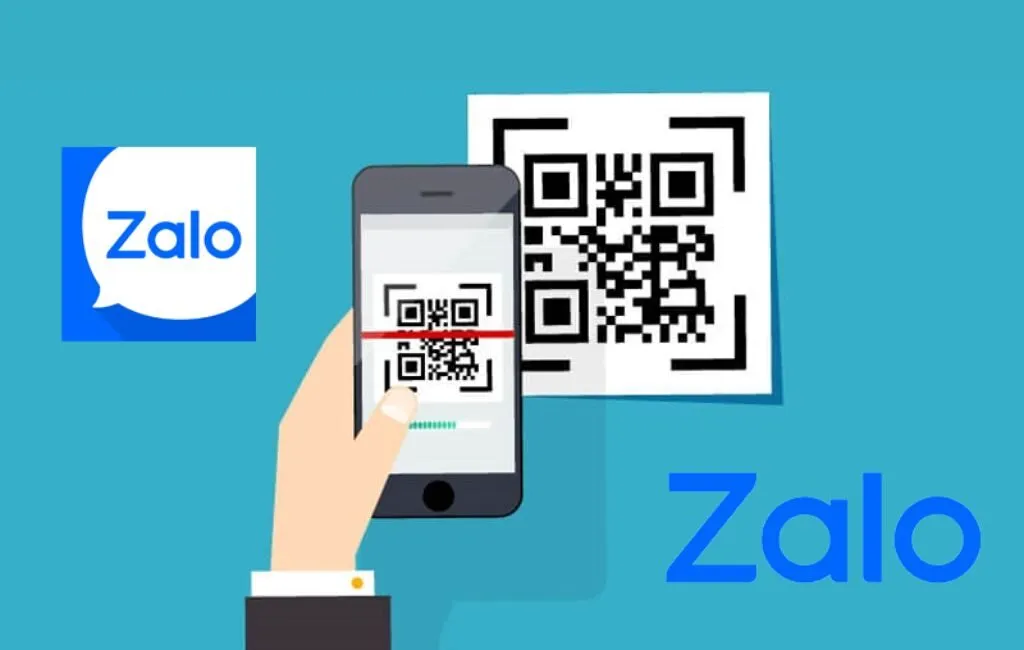Đăng nhập Zalo bằng mã QR là cách đơn giản, nhanh chóng giúp người dùng truy cập tài khoản mà không cần nhập mật khẩu. Chỉ với vài thao tác quét mã, bạn đã có thể sử dụng Zalo trên máy tính hoặc trình duyệt một cách dễ dàng. Trong bài viết này, Anz Tech sẽ hướng dẫn bạn chi tiết cách thực hiện đồng thời chia sẻ một số lưu ý quan trọng để đảm bảo an toàn và bảo mật khi sử dụng tính năng này.
Đăng nhập Zalo bằng mã QR là gì?
Đăng nhập Zalo bằng mã QR là một phương thức giúp bạn truy cập tài khoản Zalo của mình trên các thiết bị khác như máy tính, laptop hoặc trình duyệt web mà không cần phải nhập mật khẩu.
Cách làm rất đơn giản: Bạn chỉ cần mở ứng dụng Zalo trên điện thoại và quét mã QR xuất hiện trên màn hình thiết bị cần đăng nhập. Đây là một cách nhanh chóng, tiện lợi và bảo mật để kết nối tài khoản Zalo của bạn với các thiết bị khác mà không phải lo lắng về việc nhập sai mật khẩu hay quên mật khẩu.
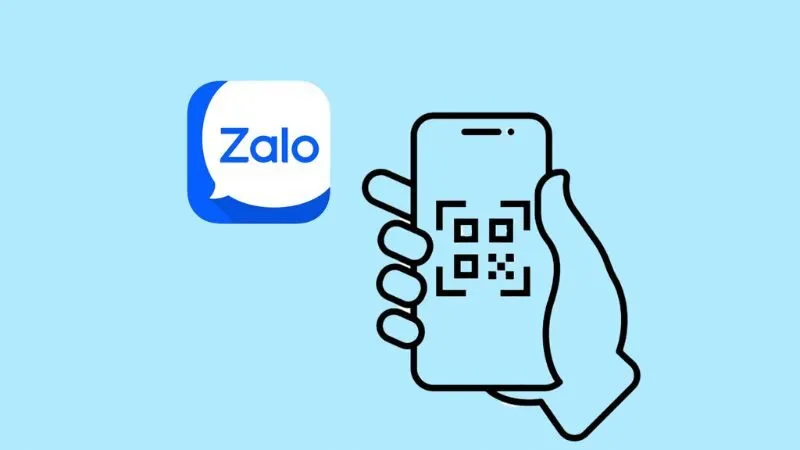
Lợi ích khi thực hiện đăng nhập Zalo bằng mã QR
Đăng nhập Zalo bằng mã QR mang lại nhiều lợi ích vượt trội, giúp người dùng tiết kiệm thời gian và nâng cao trải nghiệm.
- Không cần nhớ mật khẩu hay số điện thoại: Bạn không cần phải lo lắng về việc quên mật khẩu hoặc nhập sai số điện thoại, chỉ cần quét mã QR là có thể đăng nhập ngay.
- Dễ dàng, an toàn và bảo mật cao: Mã QR có tính bảo mật cao, chỉ có hiệu lực trong một thời gian ngắn và sử dụng một lần, giúp bảo vệ tài khoản của bạn khỏi các nguy cơ xâm nhập.
- Nhanh chóng và tiện lợi: Quá trình đăng nhập chỉ mất vài giây, giúp bạn truy cập Zalo trên các thiết bị khác một cách dễ dàng và nhanh chóng.
3 cách đăng nhập Zalo bằng mã QR đơn giản, tiện lợi, an toàn
Tùy vào loại thiết bị, phương thức đăng nhập bạn sử dụng mà có thể lựa chọn một trong các phương thức đăng nhập Zalo như hướng dẫn dưới đây:
Cách sử dụng điện thoại để đăng nhập Zalo bằng mã QR đơn giản
Hiện tại, tính năng đăng nhập Zalo bằng mã QR chỉ có thể áp dụng khi bạn sử dụng Zalo trên máy tính hoặc Zalo Web. Để sử dụng tính năng này, tài khoản Zalo của bạn cần phải đã được đăng nhập trên điện thoại Android hoặc iPhone.
Sau đó, bạn sẽ sử dụng điện thoại để quét mã QR trên màn hình Zalo máy tính hoặc Zalo Web, giúp đăng nhập vào tài khoản mà không cần nhập mật khẩu.
Xem thêm: Cách đăng nhập Zalo trên 2 điện thoại cùng lúc đơn giản

Hướng dẫn cách đăng nhập Zalo bằng mã QR trên máy tính (Zalo PC)
Để đăng nhập Zalo bằng mã QR trên máy tính, bạn thực hiện theo các bước hướng dẫn chi tiết như sau:
- Bước 1: Mở ứng dụng Zalo trên máy tính mà bạn muốn đăng nhập. Sau đó, chọn Quét mã QR. Nếu bạn chưa cài đặt Zalo, có thể tham khảo hướng dẫn Cách tải Zalo về máy tính phiên bản mới nhất.
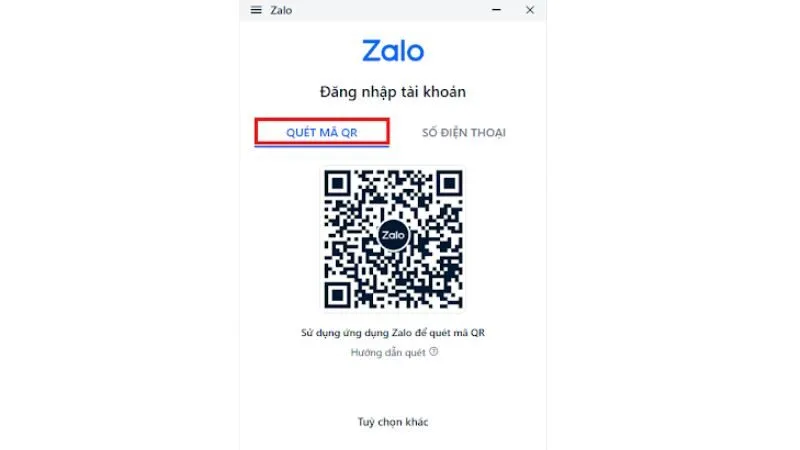
- Bước 2: Trên điện thoại, mở ứng dụng Zalo và đăng nhập vào tài khoản của bạn. Sau đó, tại tab Tin nhắn, bạn nhấn vào biểu tượng Mã QR nằm ở góc trên cùng bên phải màn hình.
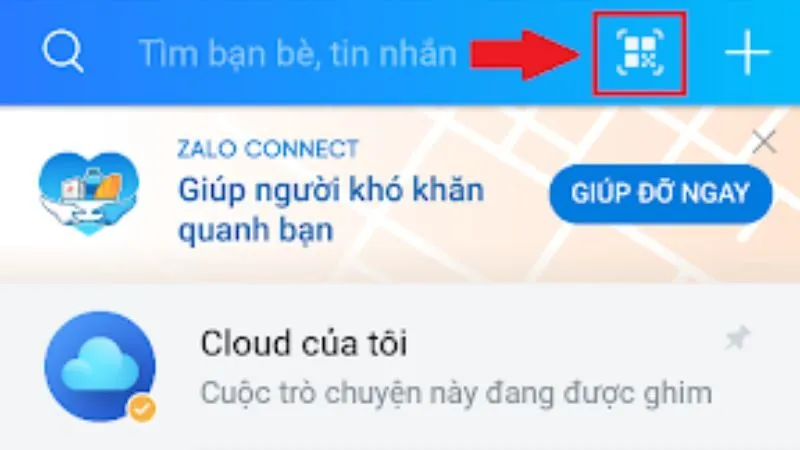
- Bước 3: Hướng camera điện thoại vào mã QR trên màn hình Zalo máy tính để tiến hành quét mã.
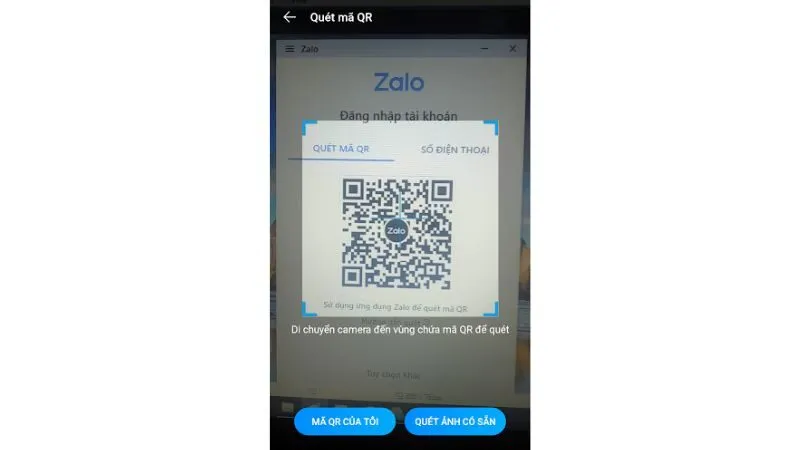
- Bước 4: Nhấn vào nút Đăng nhập để hoàn tất quá trình đăng nhập Zalo trên máy tính thông qua mã QR.
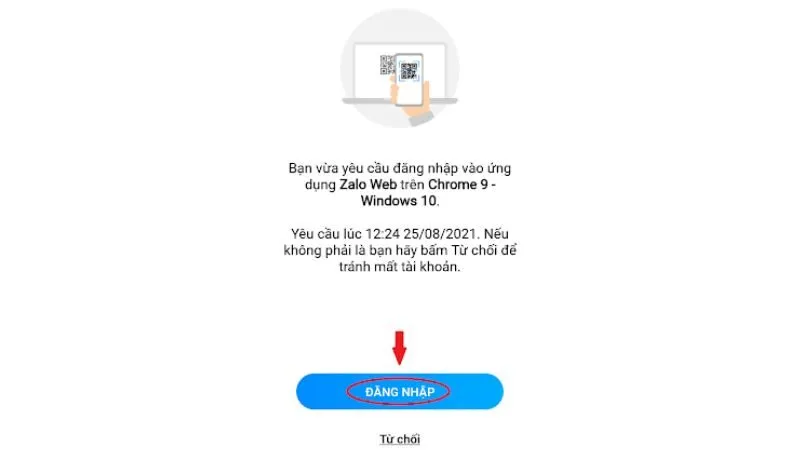
Các thao tác đăng nhập Zalo bằng mã QR trên Zalo Web đơn giản
Nhìn chung các thao tác để đăng nhập Zalo trên máy tính bằng mã QR cũng không khác biệt hơn so với 2 cách ở trên. Cụ thể, bạn chỉ cần thực hiện theo các bước hướng dẫn như sau là được:
- Bước 1: Truy cập vào Zalo Web bằng cách bấm Tại đây để mở trang Zalo trên trình duyệt Chrome hoặc Cốc Cốc. Sau khi trang Zalo Web được mở, bạn chọn Đăng nhập với mã QR để bắt đầu quá trình đăng nhập.
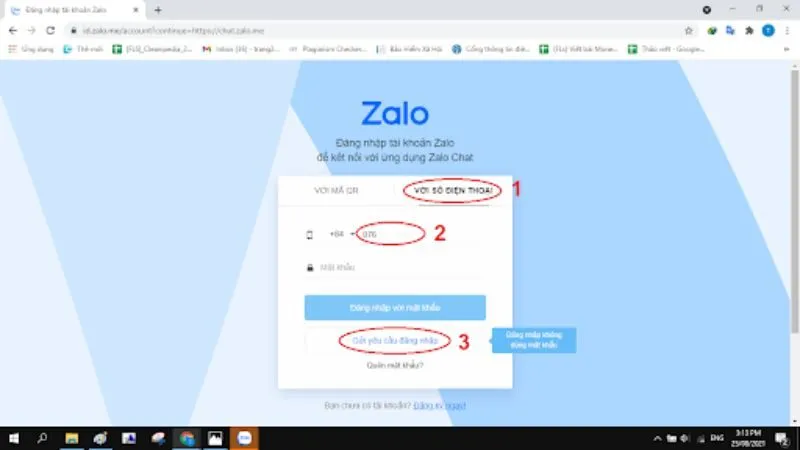
- Bước 2: Mở ứng dụng Zalo trên điện thoại và đăng nhập vào tài khoản của bạn. Sau khi đăng nhập thành công, bạn chọn tab Tin nhắn ở phía dưới màn hình ứng dụng. Tiếp theo, nhấn vào biểu tượng Mã QR ở góc trên cùng bên phải để chuẩn bị quét mã QR trên Zalo Web.
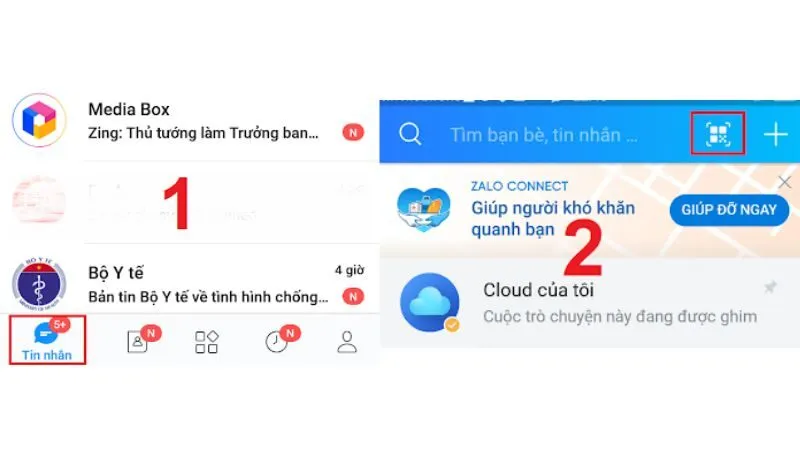
- Bước 3: Sử dụng camera điện thoại để quét mã QR hiển thị trên giao diện Zalo Web. Hãy đưa camera đến đúng vị trí mã QR trên màn hình máy tính sao cho mã nằm trọn trong khung quét, hệ thống sẽ tự động nhận diện và xử lý.
- Bước 4: Sau khi quét mã thành công, bạn nhấn vào nút Đăng nhập trên điện thoại để xác nhận và hoàn tất quá trình đăng nhập vào Zalo Web bằng mã QR.
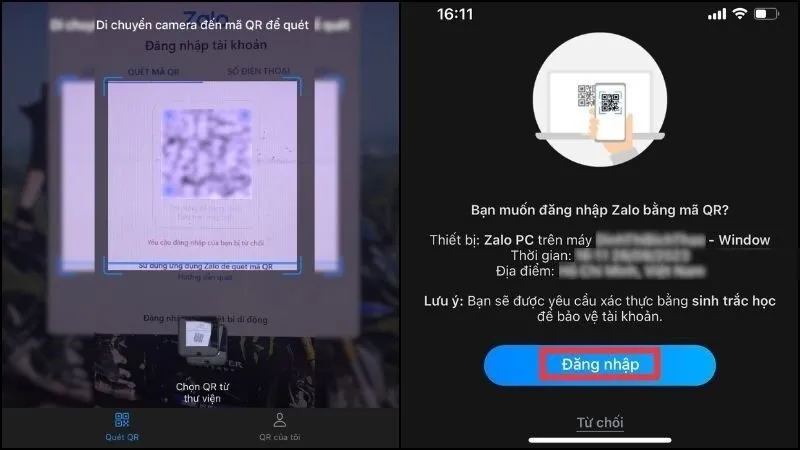
Hướng dẫn tạo mã QR tài khoản Zalo và chia sẻ với bạn bè
Mã QR trên Zalo không chỉ giúp bạn đăng nhập nhanh chóng, mà còn là cách tiện lợi để kết nối và chia sẻ tài khoản với bạn bè. Thay vì phải tìm kiếm hoặc gửi số điện thoại, bạn chỉ cần chia sẻ mã QR cá nhân là người khác có thể kết bạn ngay. Để tạo và chia sẻ mã QR tài khoản Zalo, bạn làm như sau:
- Bước 1: Mở ứng dụng Zalo trên điện thoại của bạn. Tại giao diện chính ở mục Tin nhắn, hãy nhấn vào biểu tượng mã QR nằm ở góc trên bên phải màn hình.
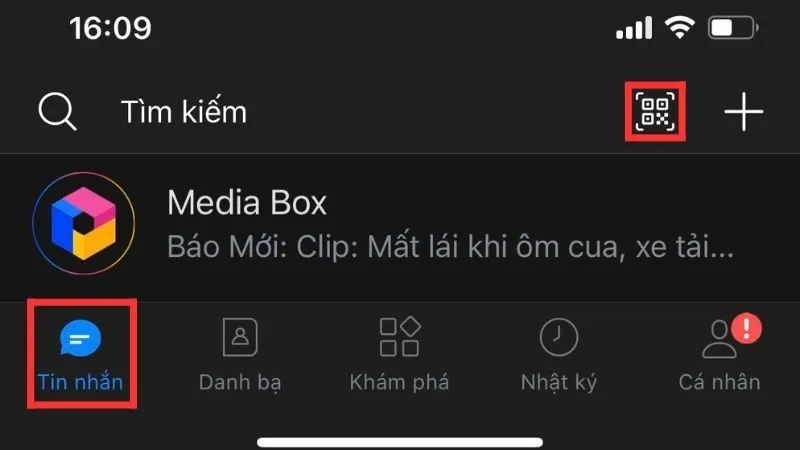
- Bước 2: Tiếp theo, chọn mục QR của tôi để hiển thị mã QR cá nhân. Tại đây, bạn có thể nhấn Chia sẻ để gửi trực tiếp mã QR cho bạn bè hoặc đăng lên nhật ký Zalo để mọi người dễ dàng quét và kết bạn. Ngoài ra, bạn cũng có thể chọn Tải xuống để lưu mã QR về điện thoại, sau đó gửi cho bạn bè qua các nền tảng khác khi cần.
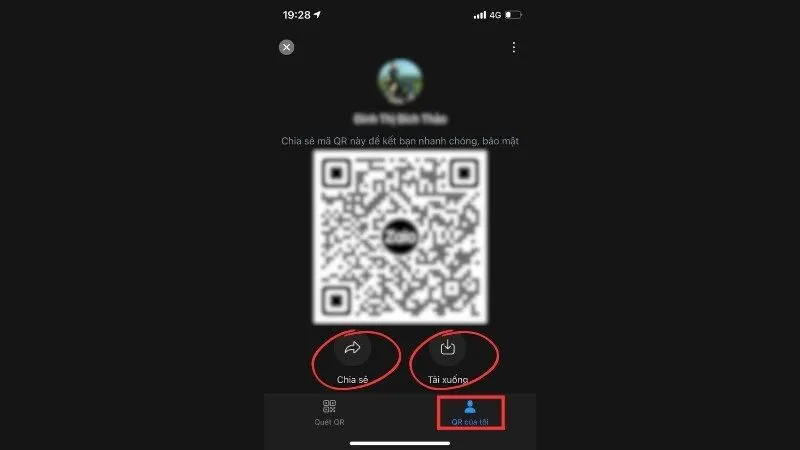
Giải đáp thắc mắc khi đăng nhập Zalo bằng mã QR
Trong quá trình sử dụng tính năng đăng nhập Zalo bằng mã QR, có thể bạn sẽ gặp một số lỗi nhỏ khiến việc quét mã không thành công. Dưới đây là giải đáp cho tình huống phổ biến mà nhiều người dùng gặp phải:
Vì sao không thể đăng nhập Zalo bằng cách quét mã QR?
Nếu bạn đã hướng camera điện thoại vào mã QR nhưng vẫn không đăng nhập được, có thể do camera chưa lấy đúng vị trí hoặc không quét toàn bộ vùng chứa mã. Hãy thử di chuyển điện thoại nhẹ nhàng để đảm bảo mã QR nằm trọn trong khung quét.
Ngoài ra, việc không thể quét mã cũng có thể do mã QR bị mờ, nhòe hoặc camera điện thoại bị bụi, trầy xước, hoặc rung lắc trong lúc quét. Hãy lau sạch ống kính camera, giữ điện thoại ổn định và thử lại lần nữa để đảm bảo việc quét diễn ra chính xác.
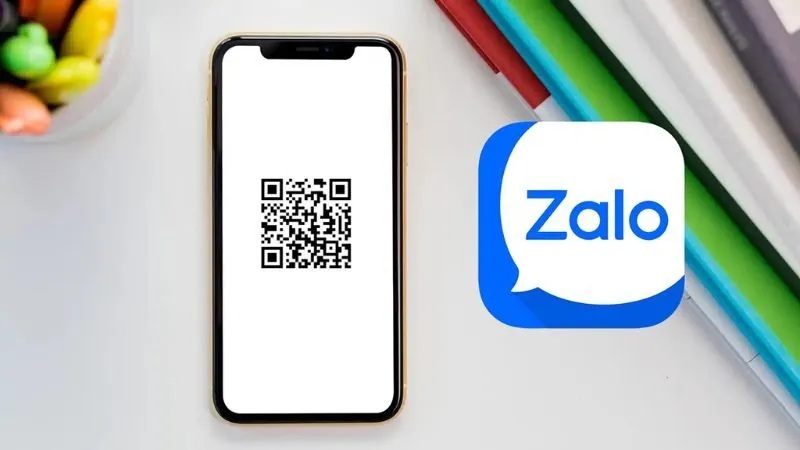
Ngoài sử dụng mã QR còn cách khác để đăng nhập Zalo không cần mật khẩu không?
Một phương thức đăng nhập Zalo khác mà không cần dùng đến mật khẩu là đăng nhập bằng mã xác nhận qua tin nhắn. Khi chọn cách này, hệ thống sẽ gửi một mã xác thực về số điện thoại đã đăng ký, bạn chỉ cần nhập mã đó để hoàn tất quá trình đăng nhập.
Trên đây, Anz Tech đã chia sẻ chi tiết cách đăng nhập Zalo bằng mã QR cũng như hướng dẫn tạo và chia sẻ mã QR tài khoản cá nhân. Hy vọng những thông tin hữu ích này sẽ giúp bạn thao tác nhanh chóng, đăng nhập dễ dàng mà không cần phải nhớ mật khẩu. Chúc bạn sử dụng Zalo hiệu quả, an toàn và kết nối với bạn bè thật tiện lợi!